При использовании стандартного приложения Почта на iPhone и iPad, пользователи зачастую сталкиваются с раздражающей их проблемой, решение которой будет описано ниже. Суть затруднения заключается в настройках по умолчанию, из-за чего удаляемая почтовая корреспонденция, например, из Gmail, перемещается в Архив, а не в Корзину.
Функция, призванная сохранять удаляемые пользователем материалы в виду их потенциальной пользы, чаще всего является бессмысленной. Именно для таких случаев и написана нижеследующая инструкция.
Как удалять почту в Gmail на iPhone и iPad, обходя архивирование
1. Откройте стандартное приложение Настройки и перейдите в раздел Учетные записи и пароли (на устройствах работающих на iOS 10 выберите раздел Почта).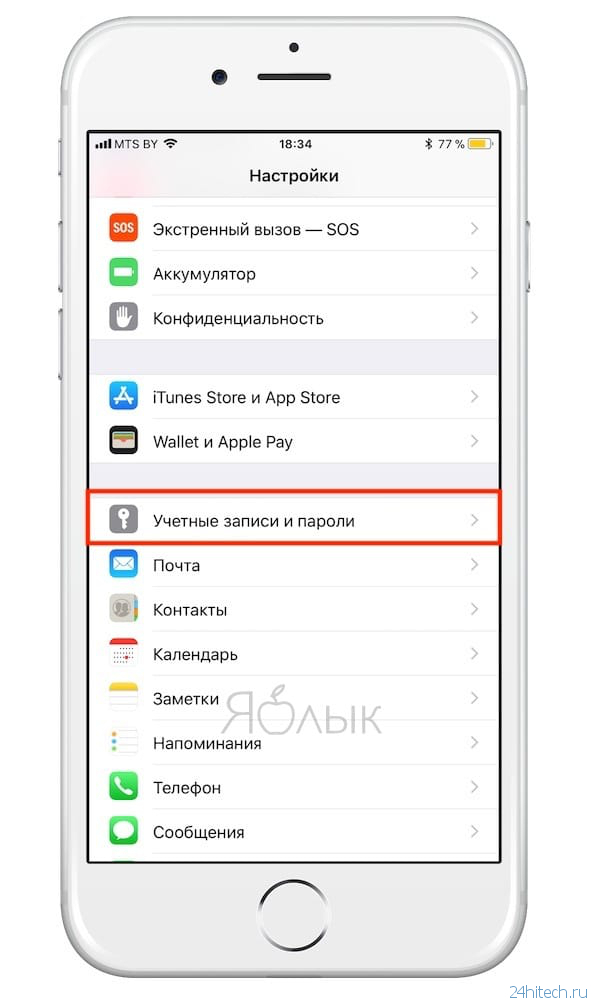
2. Нажмите на учетную запись почты (например, Gmail), настройки которой необходимо изменить.
3. Нажмите на e-mail.
4. Перейдите в раздел Дополнительно.
5. В пункте меню Место перемещения ненужных сообщений выберите вариант Удаленные.
6. Вернитесь на предыдущий экран и и нажмите кнопку Готово для сохранения настроек.
Все! Теперь при удалении ненужных электронных писем вместо Архивировать будет указано Корзина.
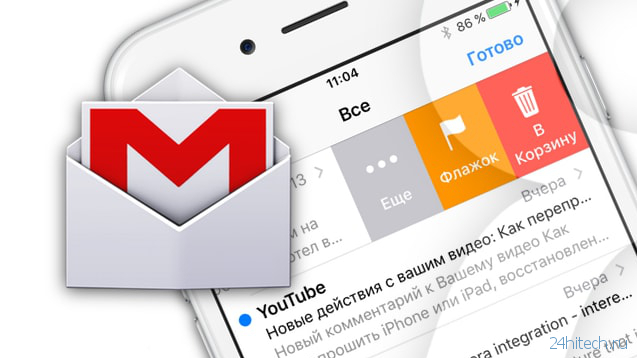
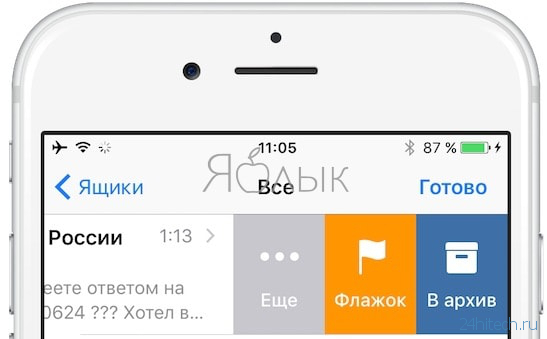

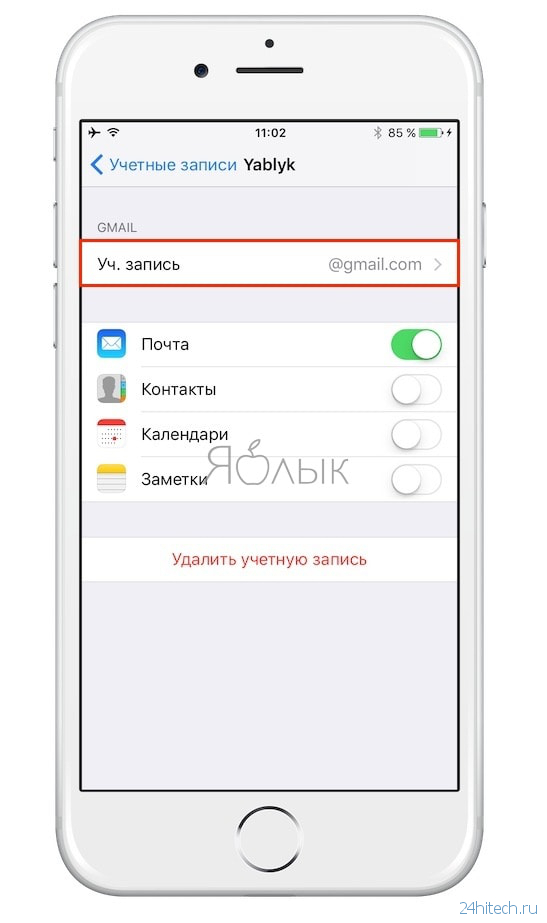
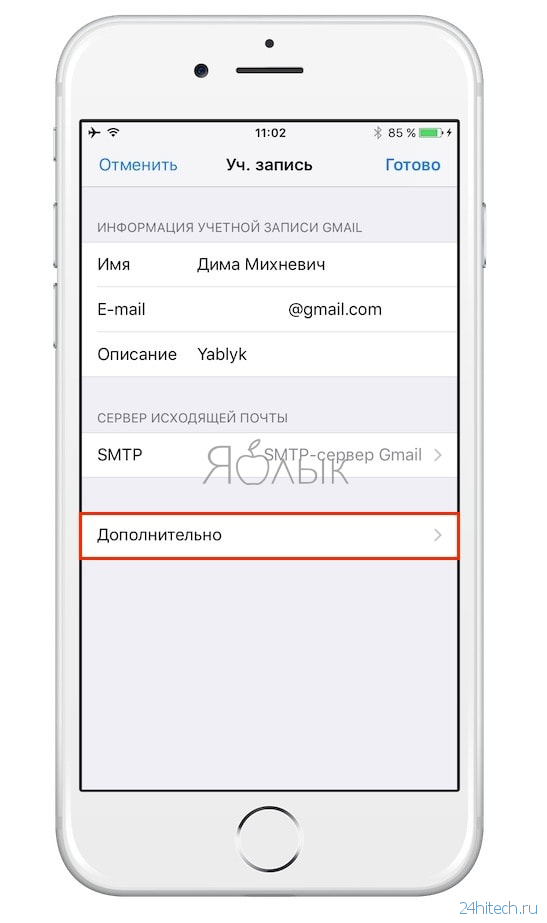
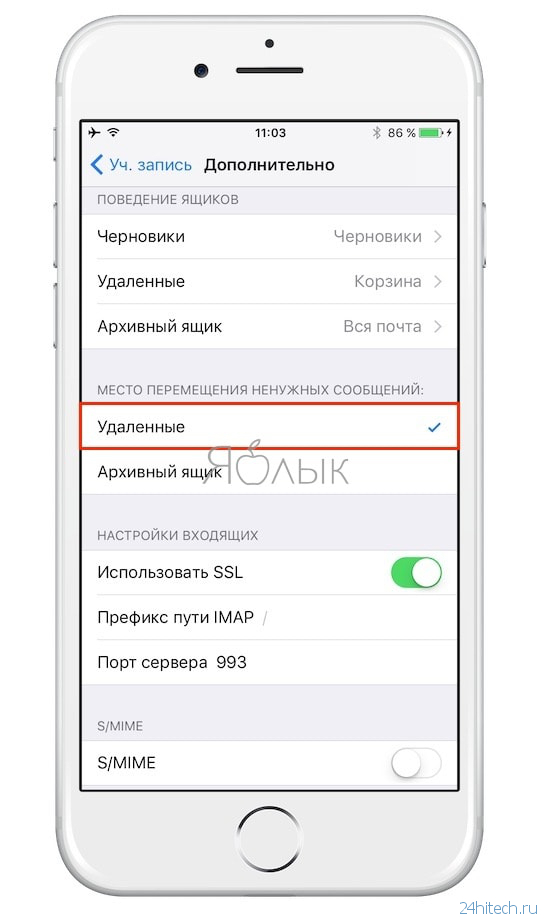
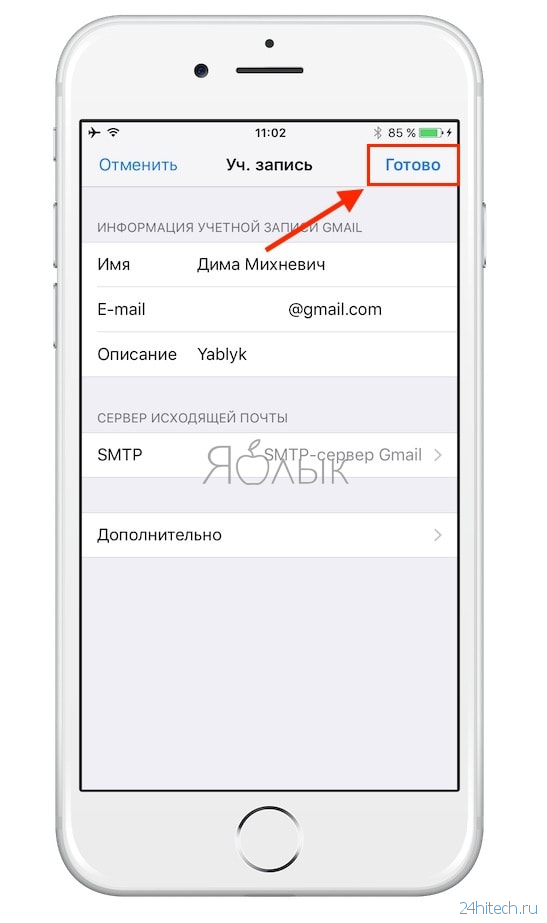
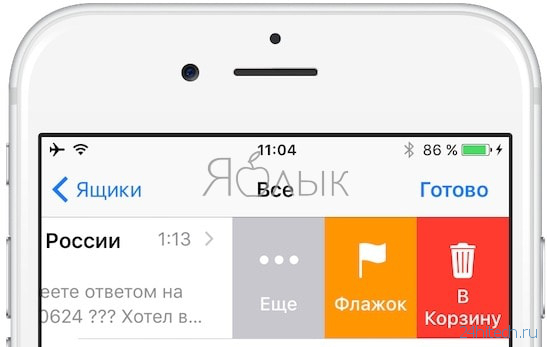



Нет комментарий